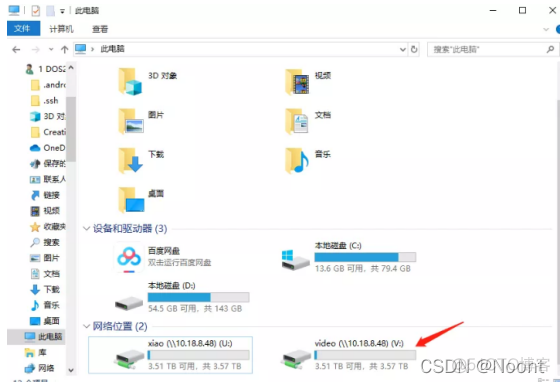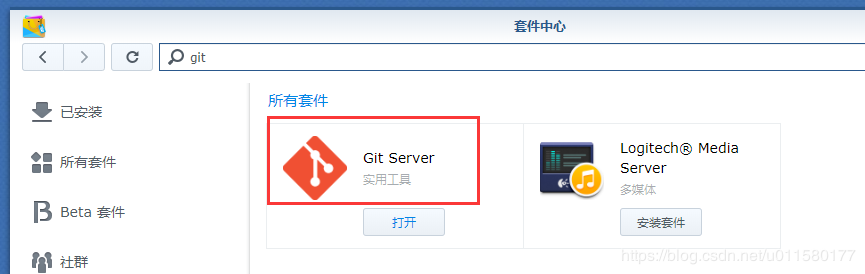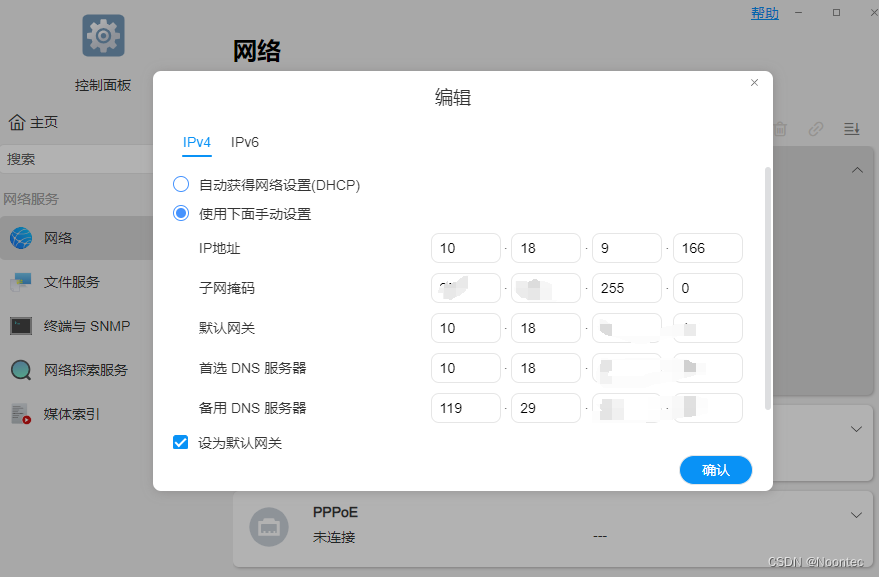在/usr/local/ 创建文件夹mongoDB
mkdir mongoDB
1. 我首先在mongoDB下载路径下载mongoDB下载对应的版本.
2.通过FTP工具将安装包上传到linux机器上面.
1. 进入到/usr/local/source目录:
cd /usr/local/source
2. 运行如下命令: tar -zxvf mongodb-linux-i686-3.2.13-rc0.gz -C /usr/local/mongoDB
2. 重命名
cd /usr/local/mongoDB/mongodbserver
mkdir data
2. 创建日志文件夹
cd /usr/local/mongoDB/mongodbserver
mkdir log
3. 创建配置文件夹与配置文件
3.1 创建配置文件夹etc
cd /usr/local/mongoDB/mongodbserver
mkdir etc
3.2 创建配置文件mongodb.conf
cd /usr/local/mongoDB/mongodbserver/etc
vim mongodb.conf
dbpath=/usr/local/mongoDB/mongodbserver/data logpath=/usr/local/mongoDB/mongodbserver/logs/mongodb.log port=27017 fork=true journal=false storageEngine=mmapv1
1. mongodb安装好后第一次进入是不需要密码的,也没有任何用户,通过shell命令可直接进入,cd到mongodb目录下的bin文件夹,执行命令./mongo即可,如下所示:
./mongod –config /usr/local/mongoDB/mongodbserver/etc/mongodb.conf
启动成功后,访问http://npfdev1:27017/ , 可以看到:
2、添加管理用户(mongoDB 没有无敌用户root,只有能管理用户的用户 userAdminAnyDatabase)
利用mongo命令连接mongoDB服务器端:
> use admin switched to db admin > db.createUser( {user: "pfnieadmin",pwd: "123456",roles: [ { role: "userAdminAnyDatabase", db: "admin" } ]});
成功后,你将会看到:
注:添加完用户后可以使用show users或db.system.users.find()查看已有用户.
3、添加完管理用户后,关闭MongoDB,并使用权限方式再次开启MongoDB,这里注意不要使用kill直接去杀掉mongodb进程,(如果这样做了,请去data/db目录下删除mongo.lock文件),可以使用db.shutdownServer()关闭.
在配置文件中添加:auth=true , 然后启动:
> use admin
> db.auth("pfnieadmin","123456") #认证,返回1表示成功
1. 在/etc/profile文件中,添加 export PATH=$PATH:/usr/local/mongoDB/mongodbserver/bin
2. 执行source /etc/profile,使系统环境变量立即生效
1. 执行命令: ln -s /usr/local/mongoDB/mongodbserver/bin/mongo /usr/bin/mongo
1. 回到任意路径下,执行mongo命令,连接mongod服务
2. 关闭mongod服务,执行db.shutdownServer()
2017-04-20T18:32:26.865+0800 E QUERY [thread1] Error: shutdownServer failed: { "ok" : 0, "errmsg" : "not authorized on admin to execute command { shutdown: 1.0 }", "code" : 13 } : _getErrorWithCode@src/mongo/shell/utils.js:25:13 DB.prototype.shutdownServer@src/mongo/shell/db.js:302:1 @(shell):1:1
解决办法,执行下面的语句,添加权限:
db.updateUser( "pfnieadmin", { roles : [ {"role" : "userAdminAnyDatabase","db" : "admin"}, {"role" : "dbOwner","db" : "admin"}, {"role" : "clusterAdmin", "db": "admin"} ] } )
然后在执行db.shutdownServer().
或者执行下面的命令关闭:
killall mongod
3. 启动mongod服务
mongod –config /usr/local/mongoDB/mongodbserver/etc/mongodb.conf
1.通过上面简单的操作,我们已经将MongoDB配置文件配置完成,那么接下里我们将为MongoDB设置系统服务。 2.首先添加MongoDB系统服务,命令如下:vim /etc/rc.d/init.d/mongod 3.打开编辑器后,我们将下面的配置粘贴进去,然后保存
start() { /usr/local/mongoDB/mongodbserver/bin/mongod –config /usr/local/mongoDB/mongodbserver/etc/mongodb.conf } stop() { /usr/local/mongoDB/mongodbserver/bin/mongod –config /usr/local/mongoDB/mongodbserver/etc/mongodb.conf –shutdown } case "
4.保存完成之后,添加脚本执行权限,命令如下:chmod +x /etc/rc.d/init.d/mongod 5.启动MongoDB,service mongod start 如下图所示,则说明启动成功:
6.可以使用命令service mongod stop关闭MongoDB服务。 7. 验证mongoDB是否启动,输入命令lsof -i :27017,监测端口已经在使用中,所以说启动已经完成。
原文链接:https://cloud.tencent.com/developer/article/2074283